Hoe om `n skaduwee in Illustrator by te voeg
Adobe Illustrator-sagteware word gebruik om grafika, tipografie en gevorderde drukwerk of webdokumente te skep. Dit is veral waardevol onder grafiese ontwerpers omdat die program ervare is om 3D-logo`s en teksblokke te skep. Sodra jy `n voorwerp of teks by jou dokument voeg, kan jy helderheid, refleksies, skadu`s en ander effekte byvoeg om diepte te skep. `N skaduwee in Illustrator word `n "drop shadow" genoem omdat die skaduwee onder die beeld of teks gaan, sodat dit lyk of die voorwerp op is. Hierdie artikel sal jou vertel hoe om `n skaduwee in Illustrator by te voeg.
stappe

1
Maak die Illustrator oop.

2
Open `n bestaande dokument of skep `n nuwe dokument.

3
Kies die laag wat die voorwerp bevat wat jy wil skaduwee. U kan die laag in u Lêerspalet kies. Om toegang tot hierdie palet te kry, gaan na "Window" in die horisontale balk. Klik op "Lêers" in die hangkieslys.

4
Klik op die voorwerp of teks wat jy wil skaduwee.

5
Kies `Effek` op die horisontale balk. Kies `Stylize` in die vervolg keuselys, onder die "Effects of Illustrator" -opskrif. (Daar is ook die opsie `Stylize` onder die "Photoshop Effects" opsie, maar dit sal nie `n skaduwee-afname skep nie).

6
Kies `Parallelle skaduwee` in die menu wat verskyn. Dit kan ook "Parallelle skaduwee of filter" genoem word. As dit die geval is, moet u weer "Stylize" kies en dan "Parallelle skaduwee".

7
Kies die "modus" vir jou skaduwee. Op hierdie manier sal die skaduwee saamsmelt. Dit sluit die opsie "Sterk Lig, Vermenigvuldig, Sagte Lig, Donker Kleur, Oorsig Kleur" en meer in. Eksperimenteer met hierdie modi as jy nie weet hoe jy die skaduwee wil hê om te bly nie.

8
Kies die persentasie van "Deursigtigheid". Hoe hoër die persentasie, des te meer sal die skaduwee opgemerk word.

9
Kies die X- en Y-voorskotte. Hierdie spesifiseer hoe ver of naby die skaduwee van jou prentjie sal wees. Dit word gemeet in punte (pt), wat die standaard eenheid is om tipografie te meet. Byvoorbeeld, die lettertipe word op dieselfde manier op `n rekenaar gemeet, byvoorbeeld: 12 pt.

10
Kies `n vervaagde area. Dit is soortgelyk aan X en Y afwykings deurdat dit die afstand van die een kant van die skaduwee bepaal waar jy dit wil vervaag. Byvoorbeeld, as jy `n vergoeding van X en Y van 7 pt het, kan jy `n 5 pt vervaag.

11
Kies die kleur van jou skaduwee. Alhoewel baie skakerings in swart is, kan jy `n ander kleur op die kleurskaal kies.

12
Kies om die donkerte van die skaduwee in plaas van die kleur te verander. As jy op die sirkel langs "Darkness" klik, kan jy verander hoeveel swart in die skaduwee verskyn. As jy `n duisternis van 100% kies, sal dit `n heeltemal swart skaduwee wees. As jy een van 0% kies, sal die skaduwee die huidige kleur van die voorwerp wees.

13
Klik op die "OK" knoppie of gaan na die "Voorskou" boks om te sien wat jy gedoen het voordat jy die voorwerp verander.

14
Verander die parallelle skaduwee wat jy net geskep het deur "Venster" in die horisontale nutsbalk te kies en kies dan "Voorkoms". In die palet Voorkoms verskyn die lys van effekte vir die voorwerp. Klik waar dit "Parallelle skaduwee" staan om die veranderinge te maak.

15
Stoor jou dokument om die parallelle skaduwee wat jy pas bygevoeg het, aan te teken.
Deel op sosiale netwerke:
Verwante
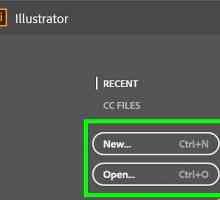 Hoe om `n hiperskakel in Illustrator by te voeg
Hoe om `n hiperskakel in Illustrator by te voeg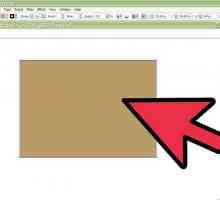 Hoe om stof te teken in Adobe Illustrator CS3
Hoe om stof te teken in Adobe Illustrator CS3 Hoe om `n cowboyhoed te teken in Adobe Illustrator CS3
Hoe om `n cowboyhoed te teken in Adobe Illustrator CS3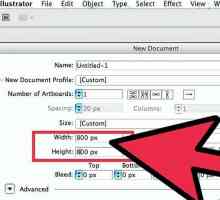 Hoe om `n hamburger te teken in Adobe Illustrator
Hoe om `n hamburger te teken in Adobe Illustrator Hoe om `n druppelskadu in Adobe Illustrator te verwyder
Hoe om `n druppelskadu in Adobe Illustrator te verwyder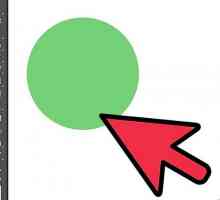 Hoe om teks in Adobe Illustrator om te draai
Hoe om teks in Adobe Illustrator om te draai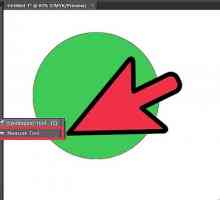 Hoe om te meet in Adobe Illustrator
Hoe om te meet in Adobe Illustrator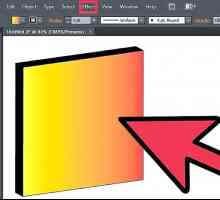 Hoe om `n effek in Adobe Illustrator te verwyder
Hoe om `n effek in Adobe Illustrator te verwyder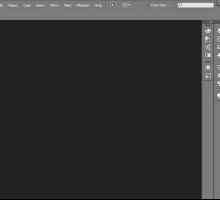 Hoe om in Illustrator te rasteriseer
Hoe om in Illustrator te rasteriseer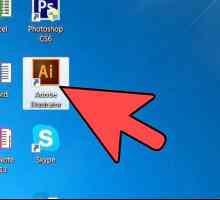 Hoe om `n gat in `n voorwerp met Adobe Illustrator te sny
Hoe om `n gat in `n voorwerp met Adobe Illustrator te sny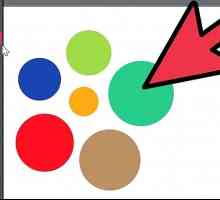 Hoe om die Adobe Illustrator-loopgereedskap te gebruik
Hoe om die Adobe Illustrator-loopgereedskap te gebruik Hoe om die lasso-instrument in Adobe Illustrator te gebruik
Hoe om die lasso-instrument in Adobe Illustrator te gebruik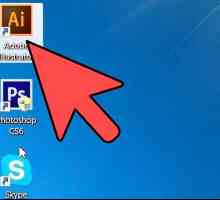 Hoe om `n simbool in Illustrator by te voeg
Hoe om `n simbool in Illustrator by te voeg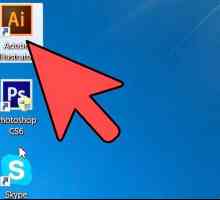 Hoe om bullets by Illustrator te voeg
Hoe om bullets by Illustrator te voeg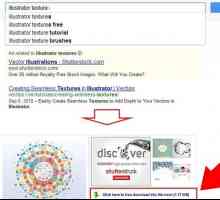 Hoe om `n tekstuur in Illustrator by te voeg
Hoe om `n tekstuur in Illustrator by te voeg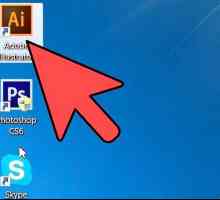 Hoe om grense in Illustrator te voeg
Hoe om grense in Illustrator te voeg Hoe om bladsye in Adobe Illustrator by te voeg
Hoe om bladsye in Adobe Illustrator by te voeg Hoe om `n Adobe Illustrator-lêer te verander na CMYK
Hoe om `n Adobe Illustrator-lêer te verander na CMYK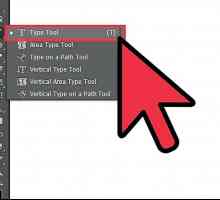 Hoe om `n tekskassie in Adobe Illustrator te skep
Hoe om `n tekskassie in Adobe Illustrator te skep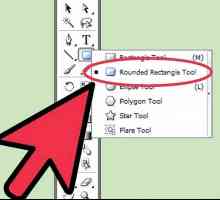 Hoe om `n pyl in Adobe Illustrator te skep
Hoe om `n pyl in Adobe Illustrator te skep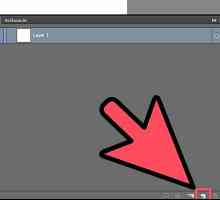 Hoe om `n nuwe laag in Adobe Illustrator te skep
Hoe om `n nuwe laag in Adobe Illustrator te skep
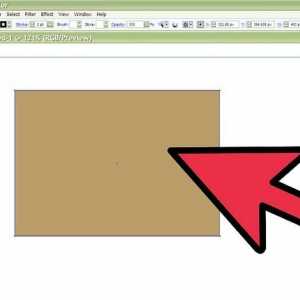 Hoe om stof te teken in Adobe Illustrator CS3
Hoe om stof te teken in Adobe Illustrator CS3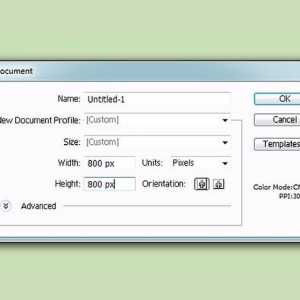 Hoe om `n cowboyhoed te teken in Adobe Illustrator CS3
Hoe om `n cowboyhoed te teken in Adobe Illustrator CS3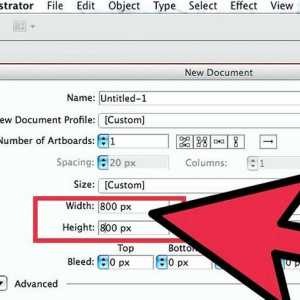 Hoe om `n hamburger te teken in Adobe Illustrator
Hoe om `n hamburger te teken in Adobe Illustrator Hoe om `n druppelskadu in Adobe Illustrator te verwyder
Hoe om `n druppelskadu in Adobe Illustrator te verwyder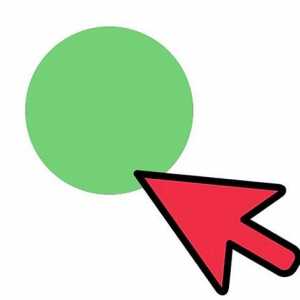 Hoe om teks in Adobe Illustrator om te draai
Hoe om teks in Adobe Illustrator om te draai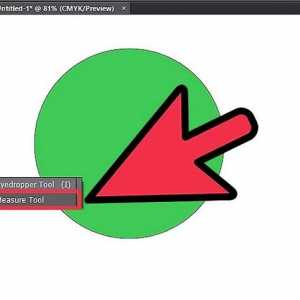 Hoe om te meet in Adobe Illustrator
Hoe om te meet in Adobe Illustrator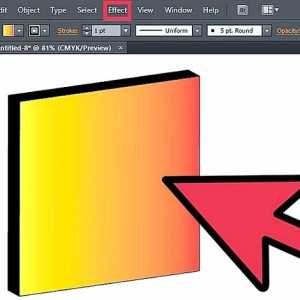 Hoe om `n effek in Adobe Illustrator te verwyder
Hoe om `n effek in Adobe Illustrator te verwyder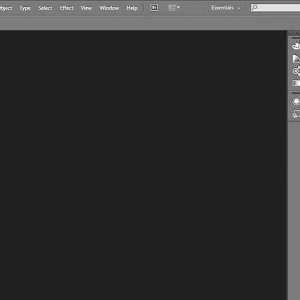 Hoe om in Illustrator te rasteriseer
Hoe om in Illustrator te rasteriseer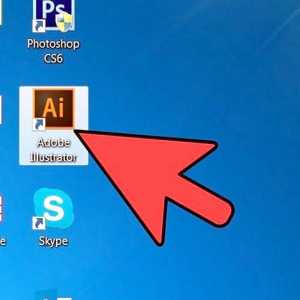 Hoe om `n gat in `n voorwerp met Adobe Illustrator te sny
Hoe om `n gat in `n voorwerp met Adobe Illustrator te sny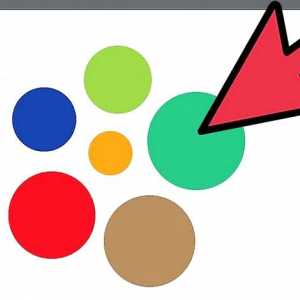 Hoe om die Adobe Illustrator-loopgereedskap te gebruik
Hoe om die Adobe Illustrator-loopgereedskap te gebruik